Cómo recibir alertas para dormir según cuándo necesitas despertarte

Cómo recibir alertas para dormir según cuándo necesitas despertarte
Siempre se recomienda hacer una copia de seguridad de las aplicaciones instaladas antes de comprar una PC nueva o instalar una copia nueva de Windows. ¿Qué ocurre si no encuentra los instaladores de las aplicaciones que desea usar en el nuevo sistema? Los problemas se agravan cuando también es necesario portar las configuraciones y preferencias guardadas de aplicaciones importantes. Aparentemente, no hay una forma directa de portar las aplicaciones instaladas con todas las preferencias a un nuevo sistema. Puede optar por virtualizadores de aplicaciones disponibles que permiten la portabilidad de las aplicaciones instaladas, como Enigma Virtual Box , pero creemos que sería mejor usar PickMeApp para este propósito. Es una utilidad portátil capaz de capturar aplicaciones personalizadas con todas las preferencias guardadas, para que los usuarios puedan usarlas fácilmente en sistemas nuevos sin tener que lidiar con largas instalaciones y la configuración de preferencias.
Las aplicaciones personalizadas abarcan desde entornos de desarrollo de software (IDE), software de manipulación de imágenes y programas de autoedición, hasta utilidades sencillas que se pueden modificar para usarlas como se desee. Sin duda, no se pueden perder sin hacer una copia de seguridad en dispositivos de almacenamiento externos. PickMyApp no se diseñó necesariamente para crear copias de seguridad en dispositivos de almacenamiento portátiles, sino que puede utilizarse para capturar aplicaciones en cualquier ubicación, ya sea local o remota.
Cuenta con una interfaz sencilla de dos vistas: las aplicaciones instaladas a la izquierda y las capturadas al otro extremo. Su uso es bastante sencillo: al iniciar la aplicación, esta mostrará automáticamente todas las aplicaciones instaladas en el lado izquierdo, permitiendo a los usuarios seleccionar las que desean capturar.
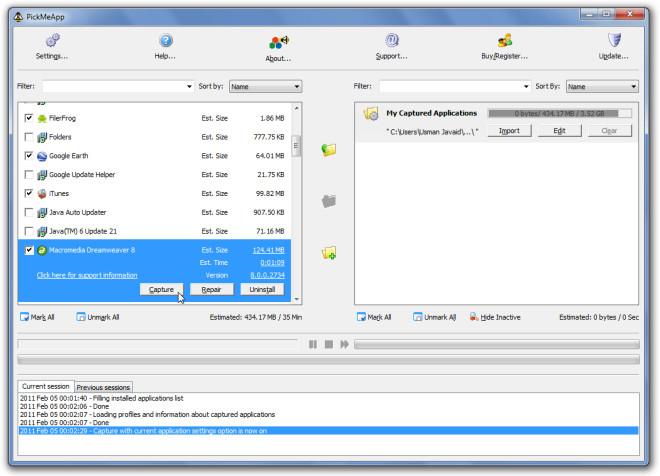
Una vez seleccionadas las aplicaciones, haga clic en el botón "Capturar aplicación marcada" en el panel central para empezar a capturar las aplicaciones marcadas con las preferencias guardadas. El proceso tarda un tiempo, que depende del tamaño de las aplicaciones marcadas. Cabe mencionar que el proceso de captura exporta todos los datos guardados de una aplicación a su formato TAP nativo; por lo tanto, no se puede considerar simplemente copiar los archivos de la aplicación de un lugar a otro.
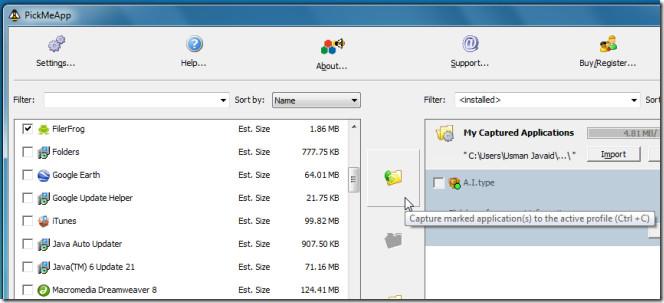
En la ventana inferior, puede ver los resultados del proceso de captura. Una vez capturadas las aplicaciones, verifique los archivos en formato TAP en el directorio de instalación. Ahora debe ejecutar PickMeApp en el sistema donde se portarán las aplicaciones personalizadas. En el panel de aplicaciones capturadas, verá todas las aplicaciones que se portaron anteriormente. Las aplicaciones con una marca verde indican que ya están instaladas en su sistema, por lo que debe instalar las que no tengan marcas verdes.
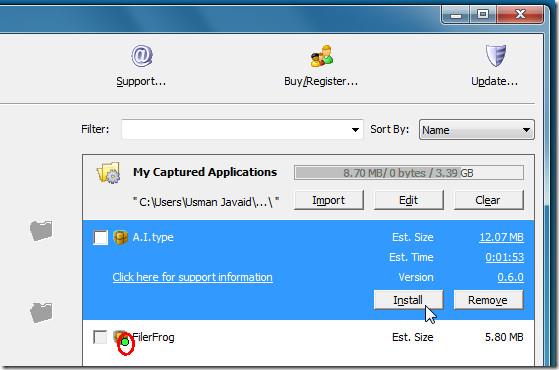
PickMeApp, sin duda, ofrece una forma sencilla de portar aplicaciones personalizadas. Al ser una aplicación portátil, puedes llevarla en unidades externas para instalar aplicaciones capturadas en múltiples sistemas. Funciona en Windows XP, Windows Vista y Windows 7.
Cómo recibir alertas para dormir según cuándo necesitas despertarte
Cómo apagar la computadora desde el teléfono
Windows Update funciona básicamente en conjunto con el registro y diferentes archivos DLL, OCX y AX. En caso de que estos archivos se corrompieran, la mayoría de las funciones de...
Últimamente, aparecen como hongos nuevos paquetes de protección del sistema, y todos ellos ofrecen una nueva solución de detección de spam y antivirus, y si tienes suerte...
Aprende a activar el Bluetooth en Windows 10/11. El Bluetooth debe estar activado para que tus dispositivos Bluetooth funcionen correctamente. ¡No te preocupes, es muy fácil!
Anteriormente, revisamos NitroPDF, un buen lector de PDF que también permite al usuario convertir documentos en archivos PDF con opciones como fusionar y dividir el PDF.
¿Alguna vez has recibido un documento o archivo de texto con caracteres redundantes? ¿El texto contiene muchos asteriscos, guiones, espacios vacíos, etc.?
Tanta gente me ha preguntado sobre el pequeño ícono rectangular de Google al lado del Orbe de Inicio de Windows 7 en mi barra de tareas que finalmente decidí publicar esto.
uTorrent es, sin duda, el cliente de escritorio más popular para descargar torrents. Aunque funciona a la perfección en Windows 7, algunas personas tienen...
Todos necesitamos tomar descansos frecuentes mientras trabajamos con una computadora; al no tomar descansos existe una gran posibilidad de que sus ojos se salgan (bueno, no salten).







